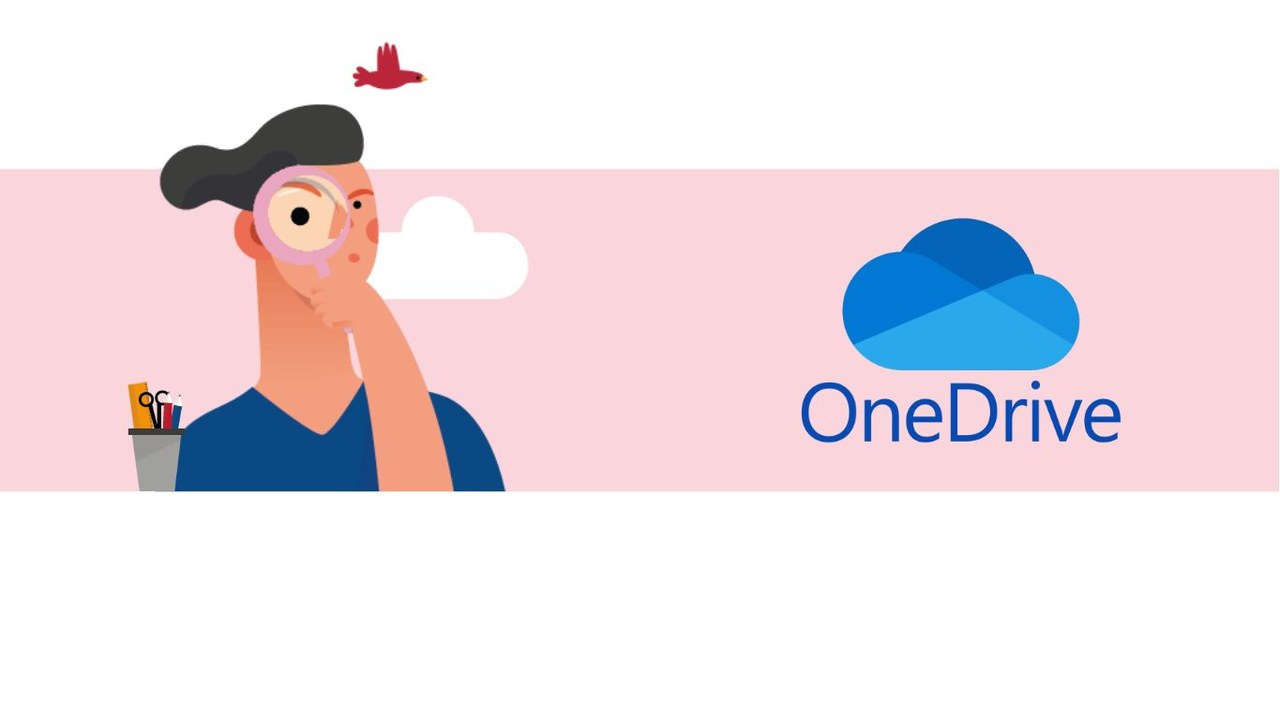Toujours compliqué de retrouver un document qui vous a été partagé par une personne en particulier ? Ne perdez plus votre temps à rechercher par qui et quand un fichier vous a été transmis en utilisant Microsoft OneDrive.
Étape 1 : Ouvrir OneDrive ?
Pour commencer, rendez-vous sur le portail Office 365 puis cliquez sur l’application OneDrive.
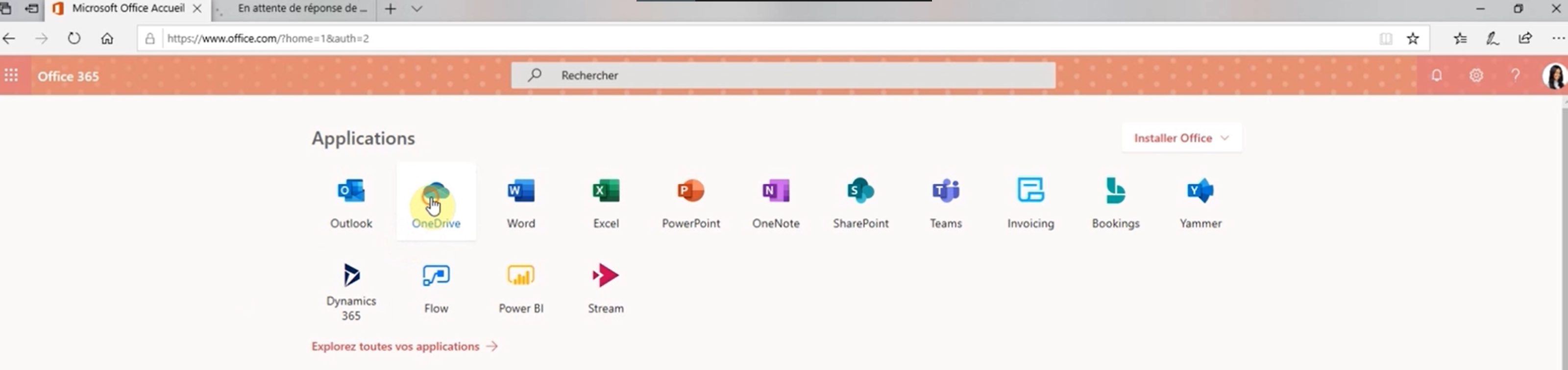
Étape 2 : Les fichiers partagés dans OneDrive ?
Une fois sur l’application, cliquez sur le bouton « Partagés » dans la colonne de gauche.
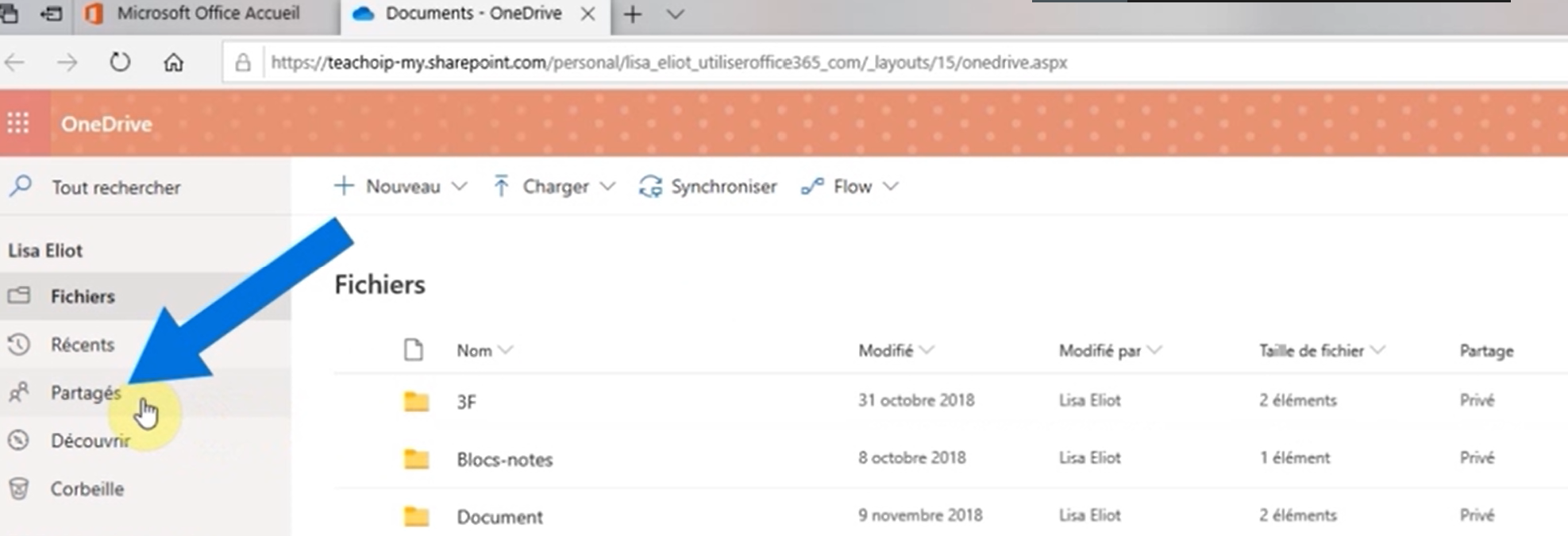
Une nouvelle page s’ouvre où vous retrouvez ainsi l’ensemble des documents partagés avec vous ou ceux que vous avez partagés avec vos collaborateurs et cela peu importe qu’ils soient stockés sur un OneDrive ou un SharePoint.
Dans ce cas-ci, nous allons nous intéresser aux fichiers qui ont été partagés avec vous.
Étape 3 : Filtrer les fichiers partagés dans OneDrive ?
Pour vous y retrouver plus facilement, vous pouvez classer l’ensemble de ces documents en fonction de filtres. Pour cela, cliquez sur le bouton « Partagé(e) par ».
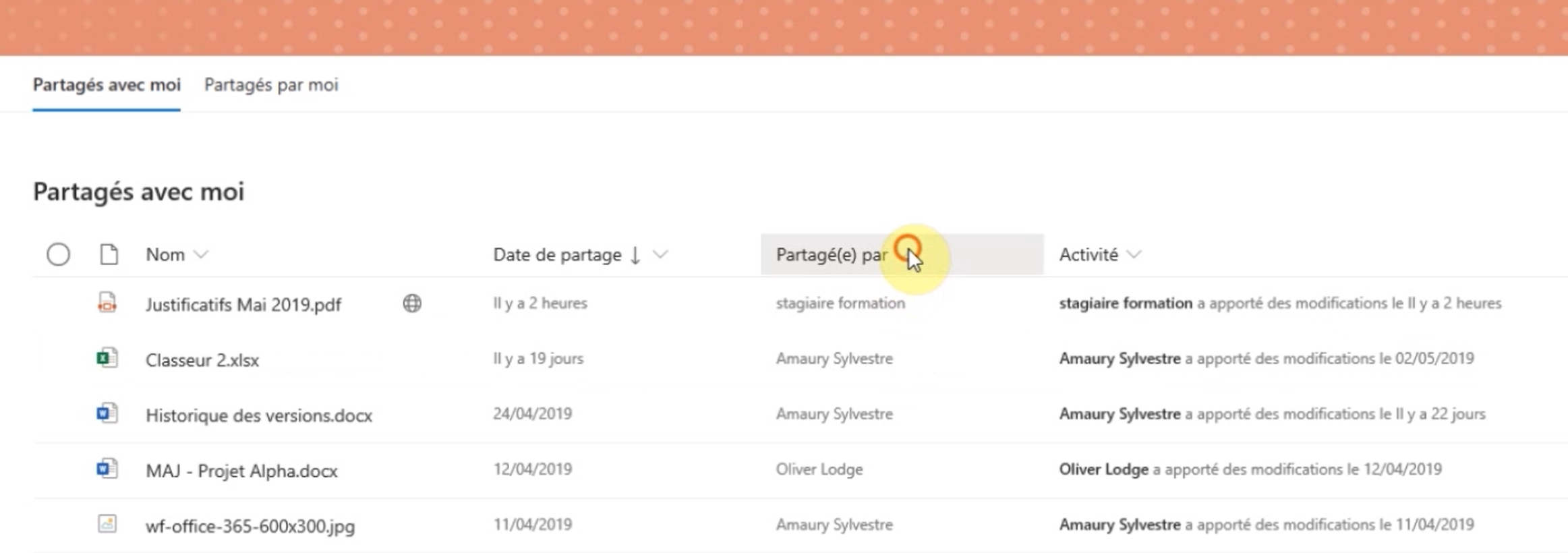
3 options de classement s’offrent alors à vous, nous allons ici les classer en fonction de la personne qui vous a partagé le document grâce au bouton « Regrouper par Partagé(e) par ».
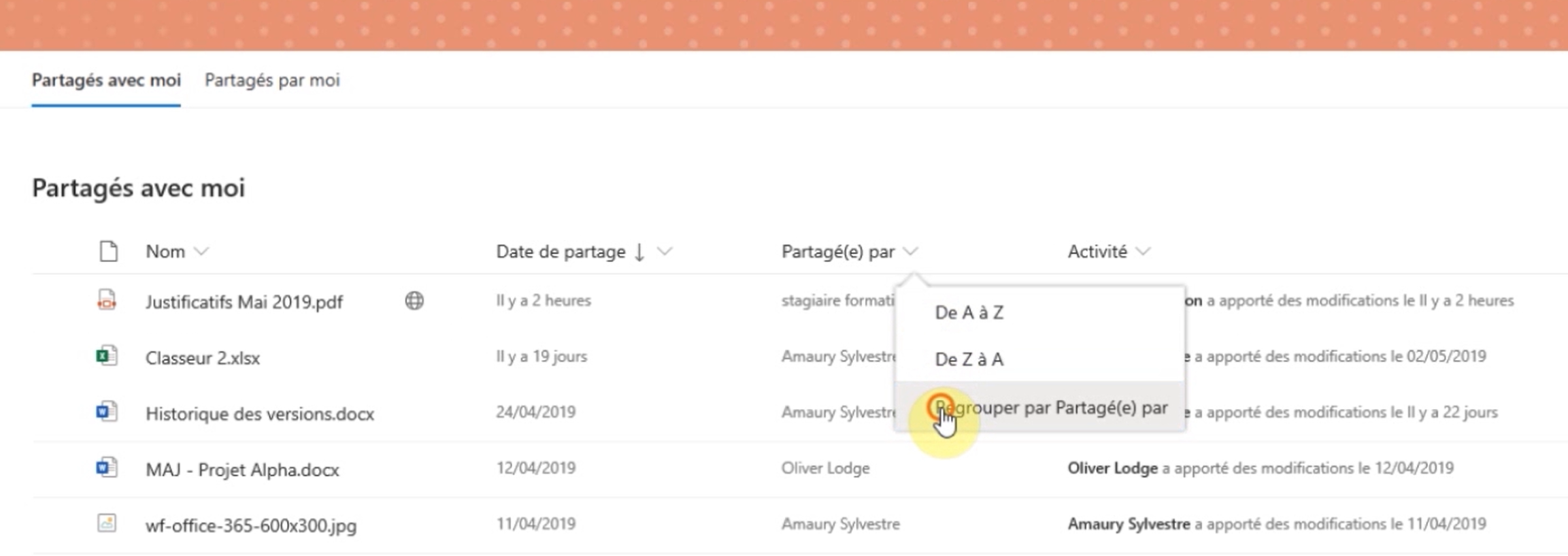
Retrouvez en un seul coup d’œil les fichiers transmis par chacun de vos collaborateurs.
De plus, comme vous pouvez le voir ci-dessous, vous pouvez connaître la date de la dernière modification et le nom du collaborateur qui l’a réalisé.
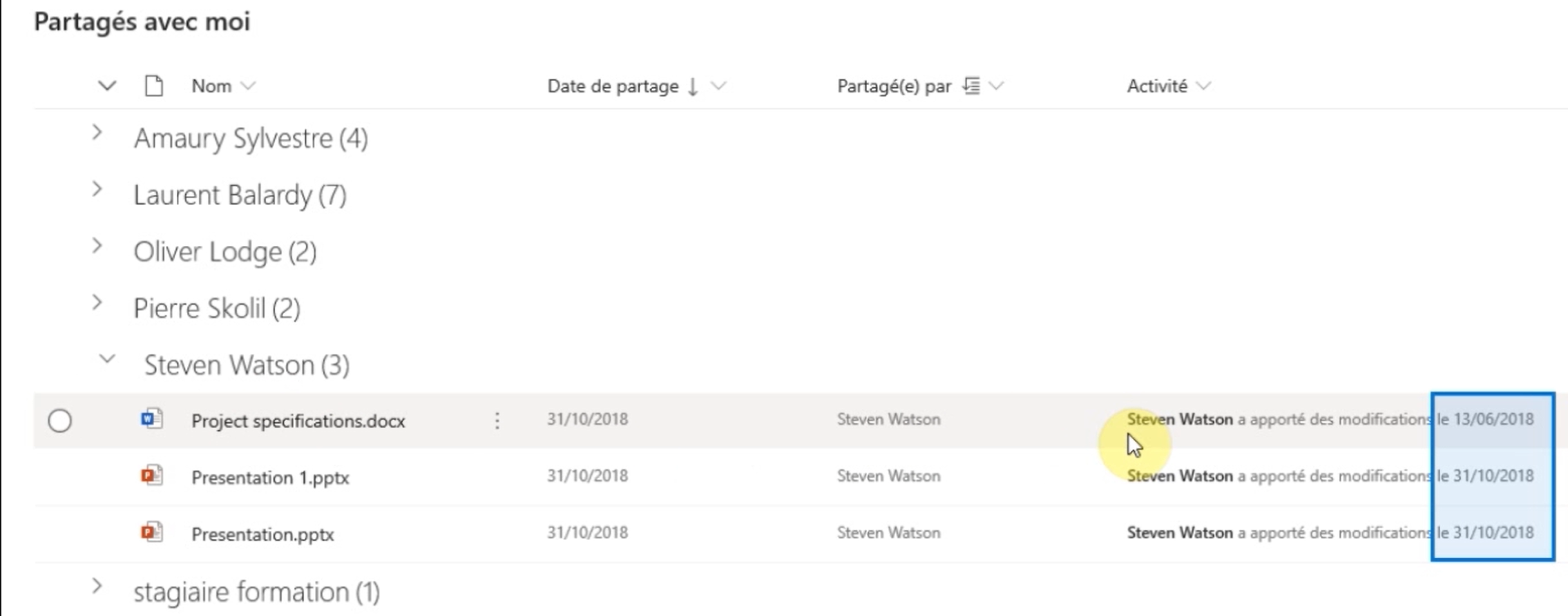
Vous savez maintenant comment retrouver tous les partages provenant d’une même personne. Alors optimisez votre temps dès maintenant grâce à OneDrive.
? Nous contacter :
? Par mail : support@mooc.office365-training.com
Pour rester au courant de nos dernières actualités, suivez-nous sur LinkedIn !